
Mundarija:
- 1 -qadam: Telefon yoqilgan
- 2 -qadam: Ekranni qulflash
- 3 -qadam: App Store
- 4 -qadam: Qidiruv tugmasi
- 5 -qadam: YouTube -da qidirish
- 6 -qadam: YouTube -ni yuklab oling
- 7 -qadam: Xaridni tasdiqlash
- 8 -qadam: Ilova yuklab olindi
- 9 -qadam: Ilovani ko'chirish
- 10 -qadam: Ilovani ishga tushirish
- 11 -qadam: dasturni ishga tushirish
- 12 -qadam: dasturni ishga tushirish
- 13 -qadam: qidirish
- 14 -qadam: qidirish
- 15 -qadam: video qidirish
- 16 -qadam: Qanday qilib pauza qilish va o'tkazib yuborish kerak
- 17 -qadam: Xato
- 18 -qadam: Ilovalarni o'chirish
- 19 -qadam: rasmlarni o'chirish
- 20 -qadam: rasmlarni o'chirish
- Muallif John Day [email protected].
- Public 2024-01-30 13:26.
- Oxirgi o'zgartirilgan 2025-01-23 15:14.

Muallif: Karlos Sanches
1 -qadam: Telefon yoqilgan
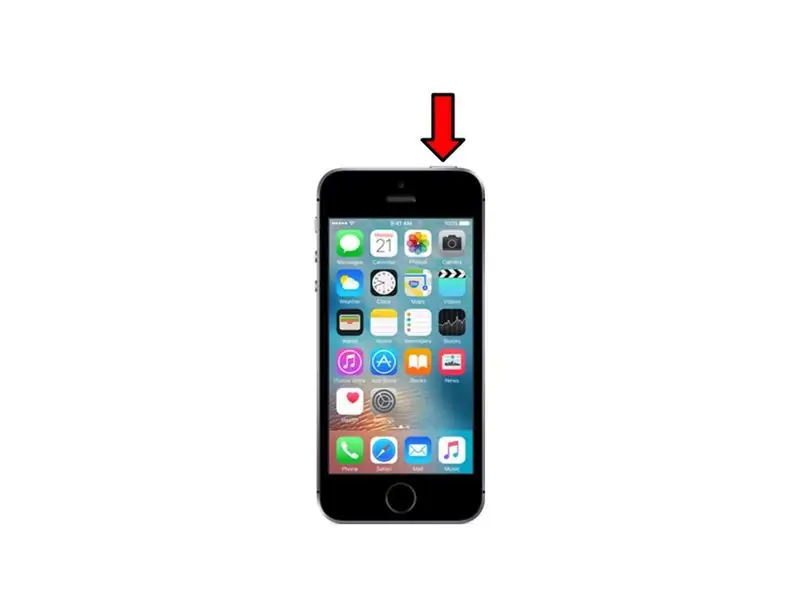
Qadam 1. Apple paydo bo'lguncha telefonning yuqori qismidagi tugmani bosing
2 -qadam: Ekranni qulflash
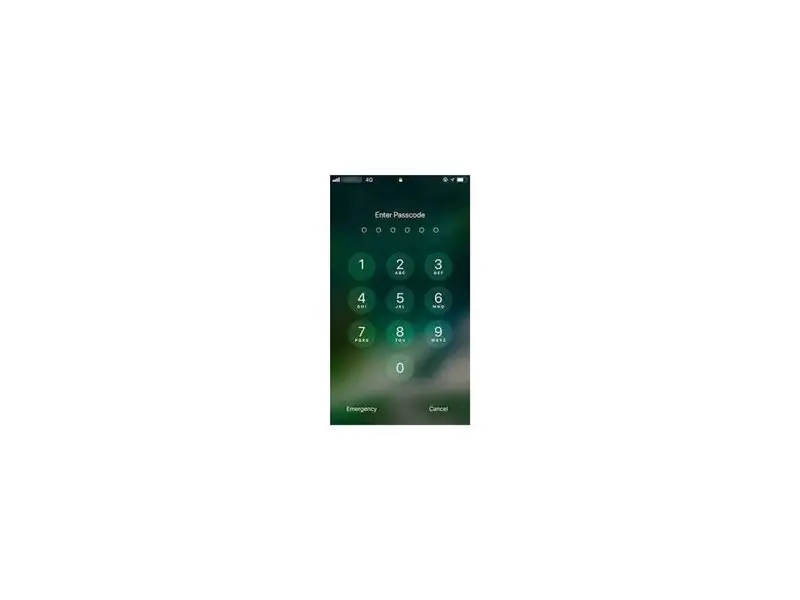
Qadam 2. Telefon yoqilgandan so'ng siz qulflangan ekranni ko'rasiz va oshkor qilingan parolni kiritishingiz kerak bo'ladi
3 -qadam: App Store
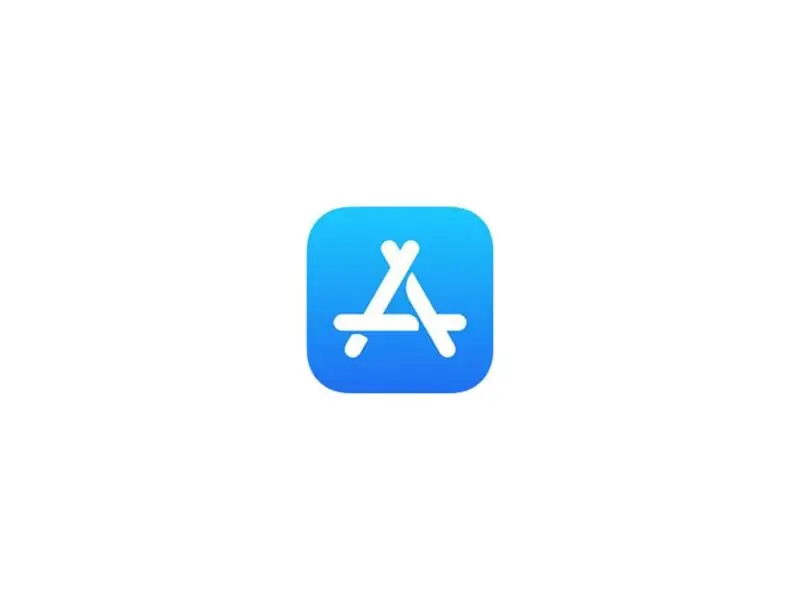
Qadam 3. Keyin uy ekrani paydo bo'ladi, bu erda siz ilovalar do'konini topishingiz kerak
4 -qadam: Qidiruv tugmasi
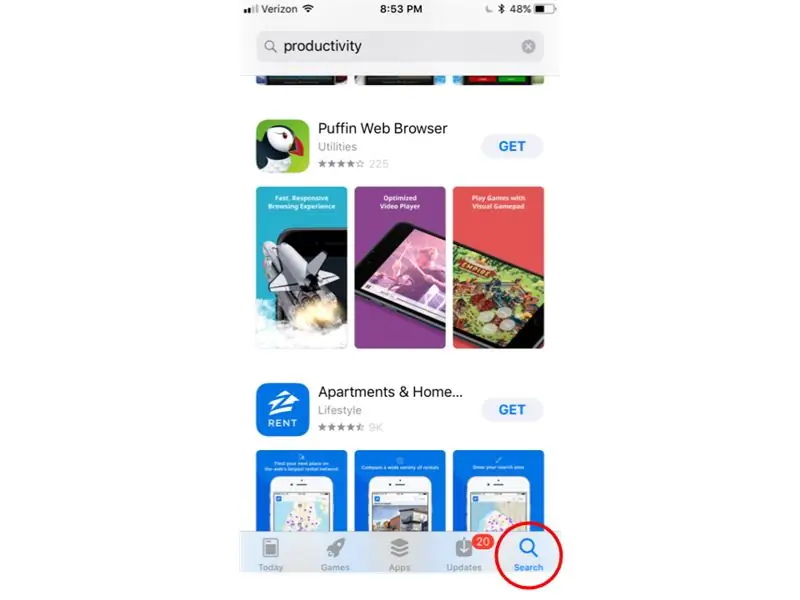
Qadam 4. Ilovalar do'konini bosganingizdan so'ng, ekranning o'ng pastki qismidagi qidirish tugmachasini topishingiz mumkin, ustiga bosing.
5 -qadam: YouTube -da qidirish
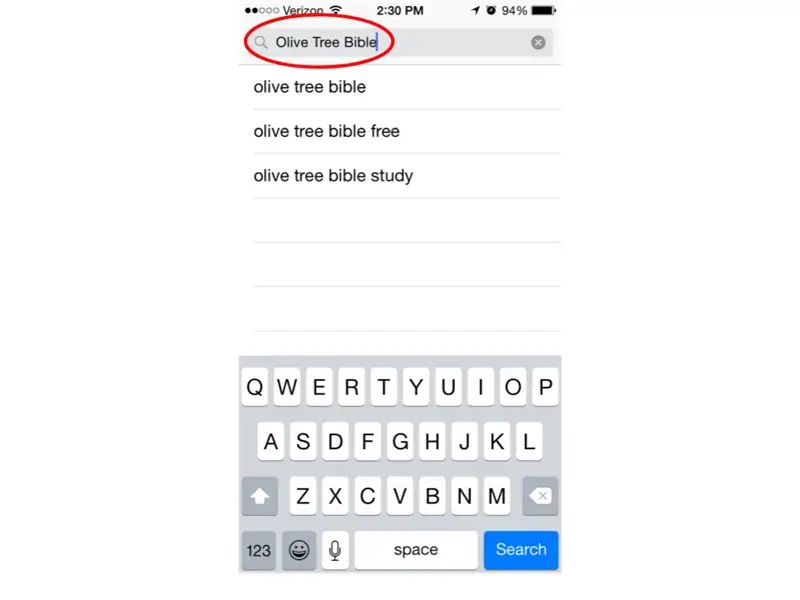
5 -qadam. Klaviatura paydo bo'ladi va bu erda siz "YouTube" ni yozasiz, siz pastdagi klaviatura yordamida yozasiz va "YouTube" sahifaning yuqori qismida paydo bo'ladi.
6 -qadam: YouTube -ni yuklab oling
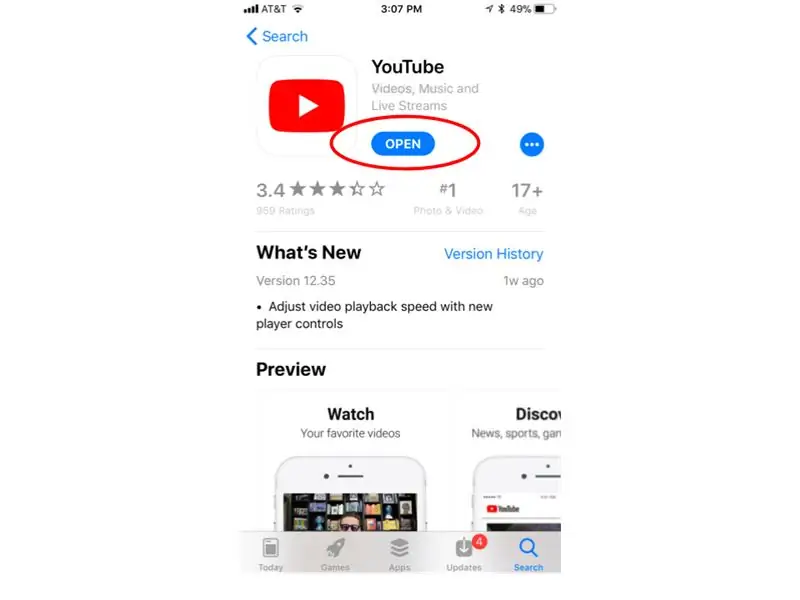
Qadam 6. YouTube sahifada ko'rsatilgandan so'ng siz yuklab olish imkoniyatiga ega bo'lasiz. Yuklab olish tugmachasini bosing va yuklash doirasi paydo bo'ladi.
7 -qadam: Xaridni tasdiqlash
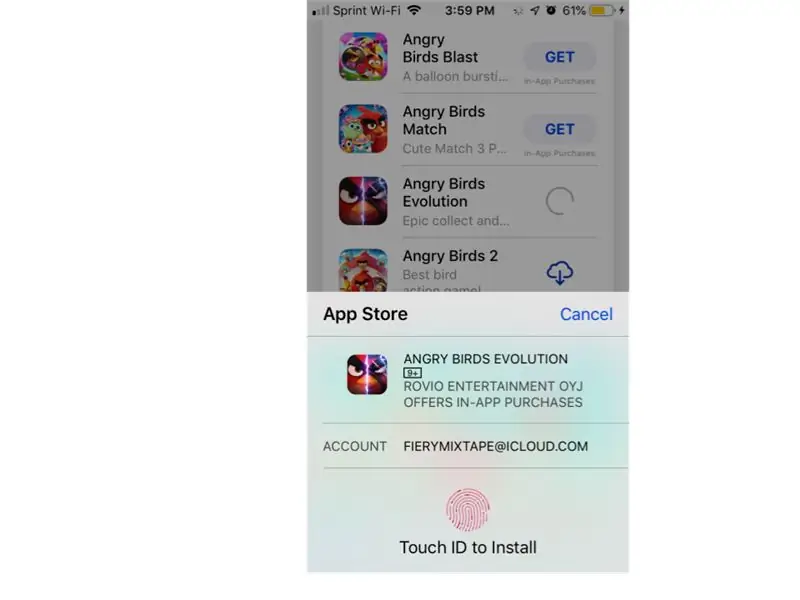
Qadam 7. Yuklab olish doirasi sizning i bulutli parolingizni kiritish yoki bosh barmog'ingiz yordamida sotib olishni tasdiqlash uchun variant paydo bo'lguncha aylanadi. Parolni kiriting yoki bosh barmog'ingiz bilan chop eting, xarid amalga oshadi va yuklab olishni boshlaydi.
8 -qadam: Ilova yuklab olindi
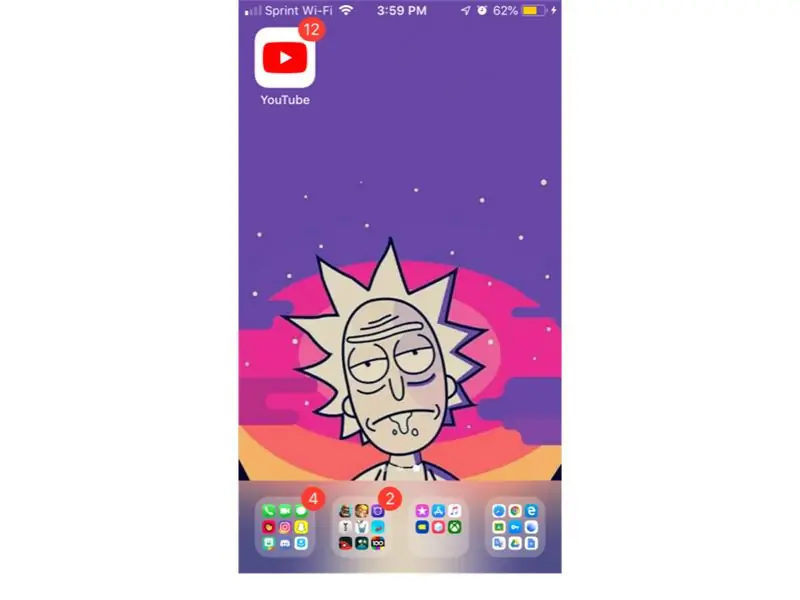
Qadam 8. Ilova yuklab olingandan so'ng u bosh ekranda yangi sahifada paydo bo'ladi.
9 -qadam: Ilovani ko'chirish
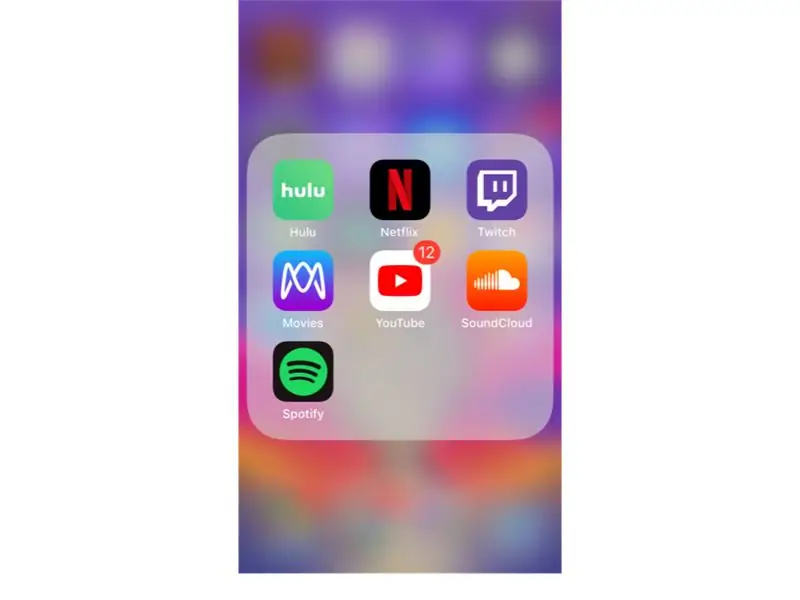
Qadam 9. Keyin, uni ushlab turing va barmog'ingizni bosh ekranda bo'lishni xohlagan joyga siljiting.
10 -qadam: Ilovani ishga tushirish
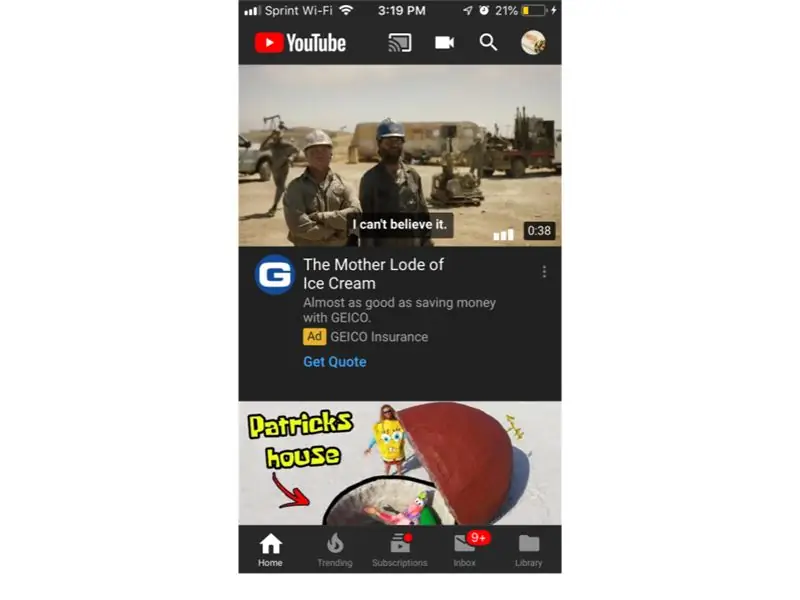
Qadam 10. Ilovani ishga tushirishni boshlash uchun uni bosishingiz kerak bo'ladi
11 -qadam: dasturni ishga tushirish
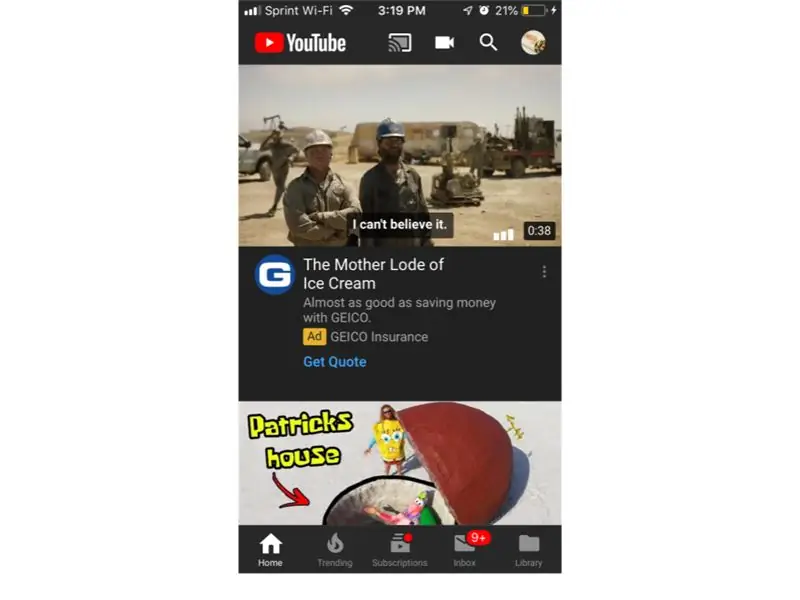
Qadam 11. Ilova butun ekranni yuklaydi va ishlatadi, siz dasturni ishga tushirganingizdan buyon bosh sahifada bo'lasiz. Bu erda sizga tavsiya etilgan barcha videolar bo'ladi.
12 -qadam: dasturni ishga tushirish
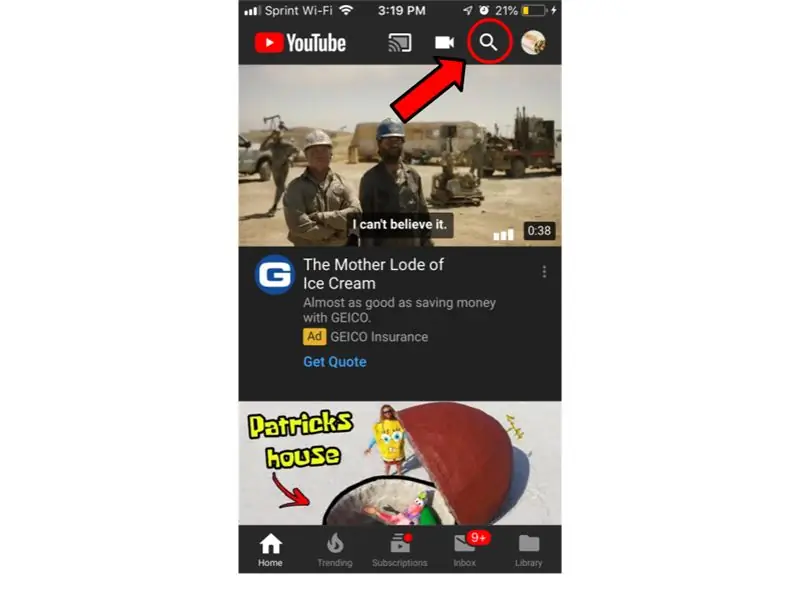
12 -qadam. Ekranning o'ng yuqori burchagida siz kattalashtiruvchi oynani ko'rasiz, ko'rmoqchi bo'lgan videolarni qidirish uchun ustiga bosing.
13 -qadam: qidirish
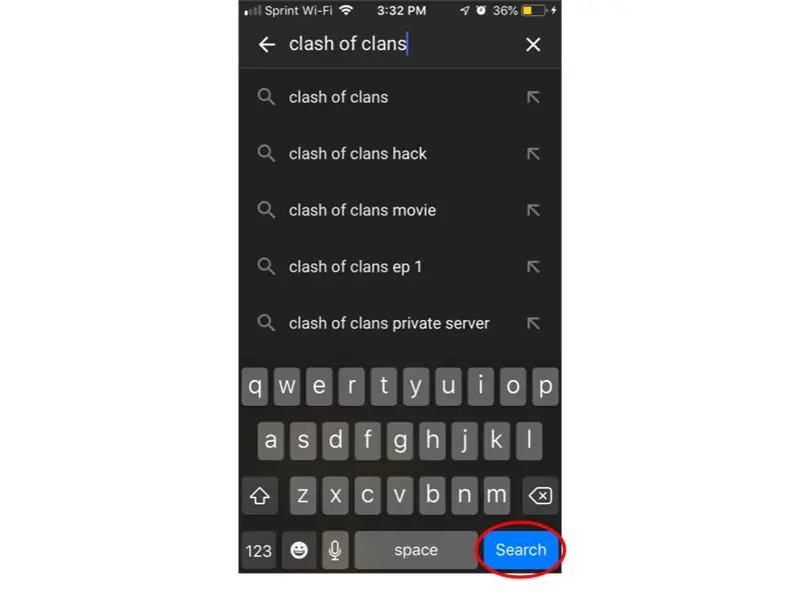
Qadam 13. Qidiruv tugmachasini bosganingizdan so'ng, klaviatura paydo bo'ladi va siz ko'rmoqchi bo'lgan narsani quyida klaviatura yordamida yozasiz.
14 -qadam: qidirish
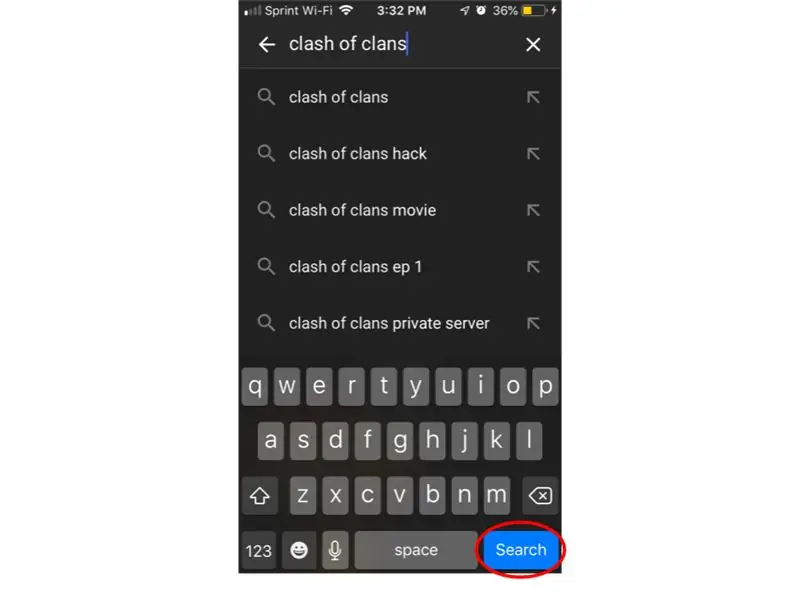
Qadam 14. O'zingiz xohlagan narsani yozganingizdan so'ng, klaviaturaning o'ng pastki qismidagi qidiruvni bosing.
15 -qadam: video qidirish
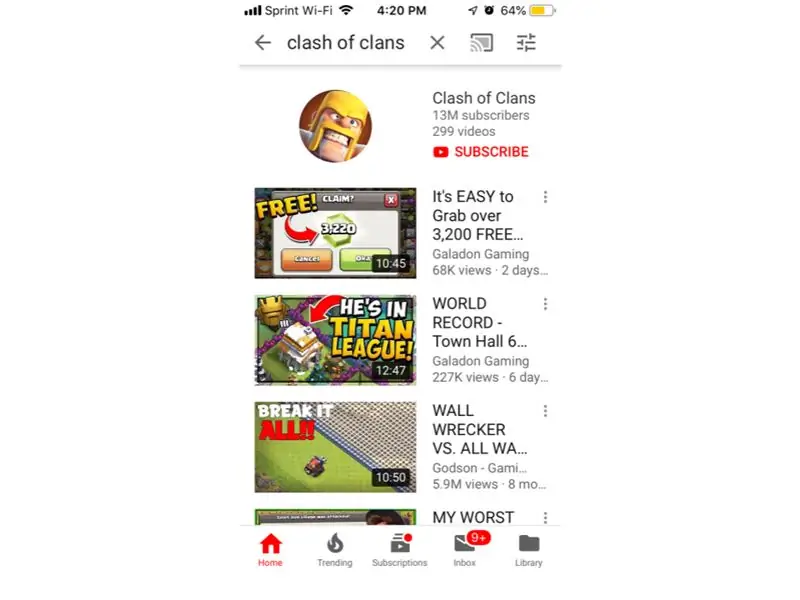
Qadam 15. Videoni qidirgandan so'ng u ekranning yuqori qismida paydo bo'ladi va shunga o'xshash ko'plab videolar paydo bo'ladi, siz xohlagan birini bosing va u o'ynay boshlaydi. Har safar videoni ko'rishni xohlasangiz, bu qadamni davom ettiring.
16 -qadam: Qanday qilib pauza qilish va o'tkazib yuborish kerak
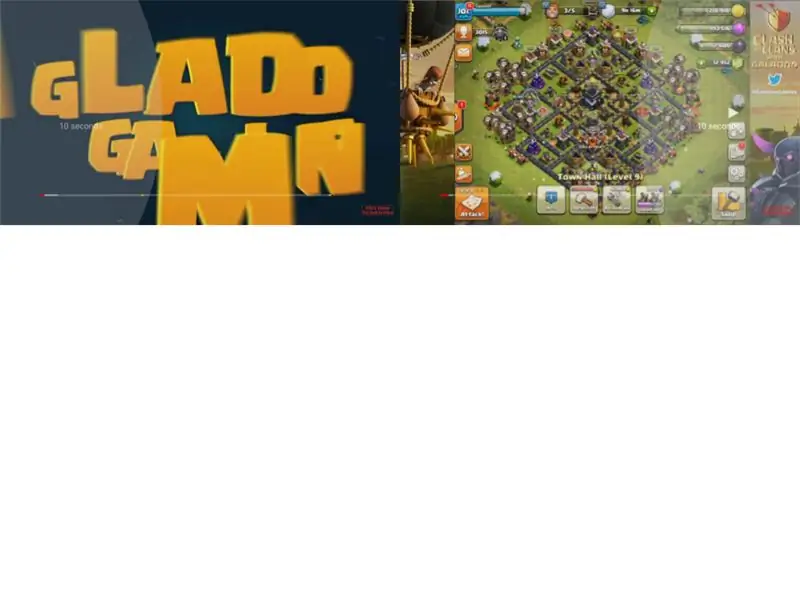
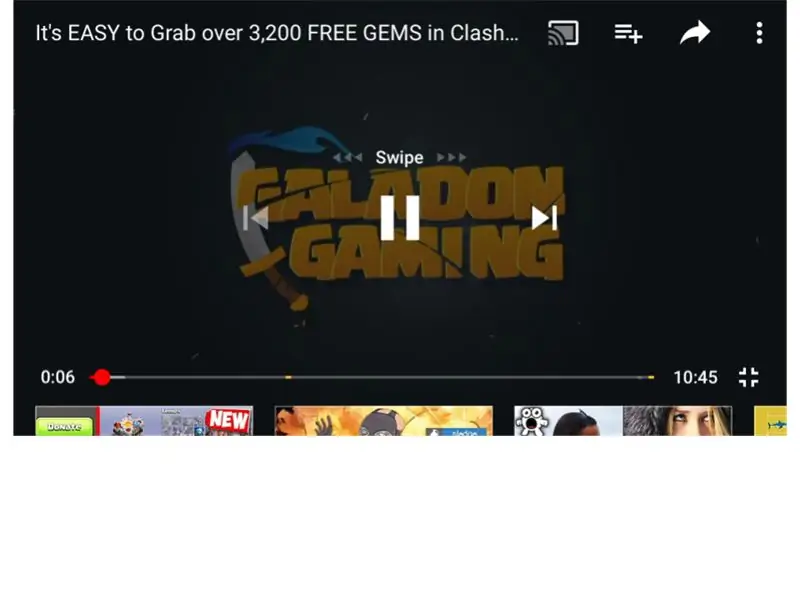
Qadam 16. Videoni to'xtatib turish uchun ekranning istalgan joyiga bir marta bosing, so'ngra ekranning o'rtasida paydo bo'ladigan ikkita qatorni bosing. Oldinga o'tish uchun ekranning o'ng tomonida ikki marta, orqaga o'tish uchun esa ekranning chap tomonida ikki marta bosing.
17 -qadam: Xato
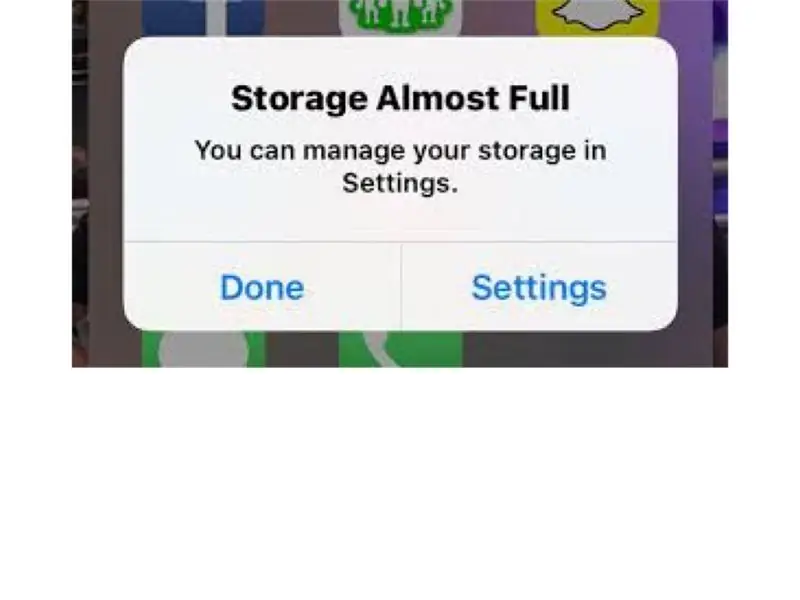
17 -qadam. Kamdan -kam hollarda sizga telefoningiz xotirasi to'lganligi haqida xabar keladi. Buni tuzatish uchun keraksiz joyni egallaydigan ilovalar bilan birga rasm va videolarni o'chirib tashlashingiz kerak bo'ladi.
18 -qadam: Ilovalarni o'chirish
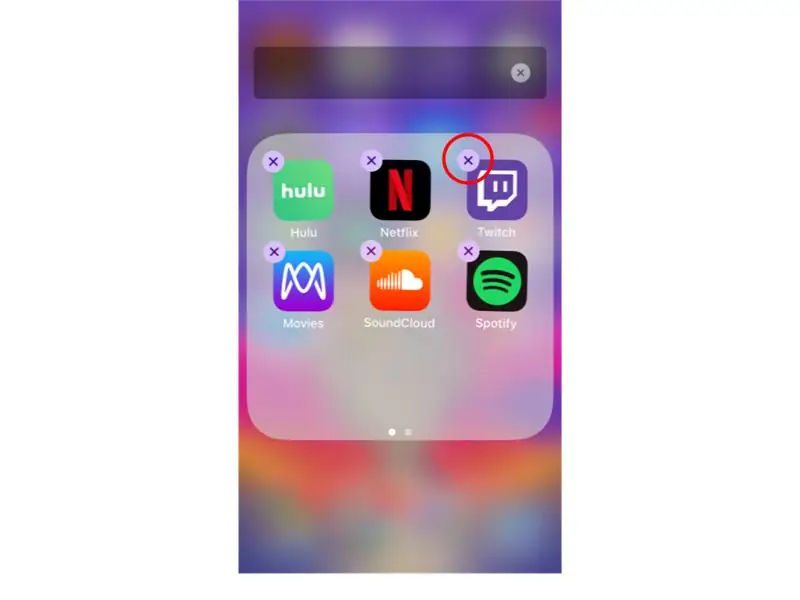
Qadam 18. Siz ilovalarni o'chirish uchun bosh ekranga o'tishingiz kerak bo'ladi. Keyin har qanday ilovani silkitmaguncha ushlab turing, shunda barcha ilovalar silkina boshlaydi. Bu vaqtda siz uni o'chirish uchun ilovaning o'ng yuqori burchagidagi "x" belgisini bosasiz, buni xohlamagan har qanday ilova uchun qiling. Keyin ilovalar silkinishini to'xtatish uchun uy tugmachasini bosing.
19 -qadam: rasmlarni o'chirish
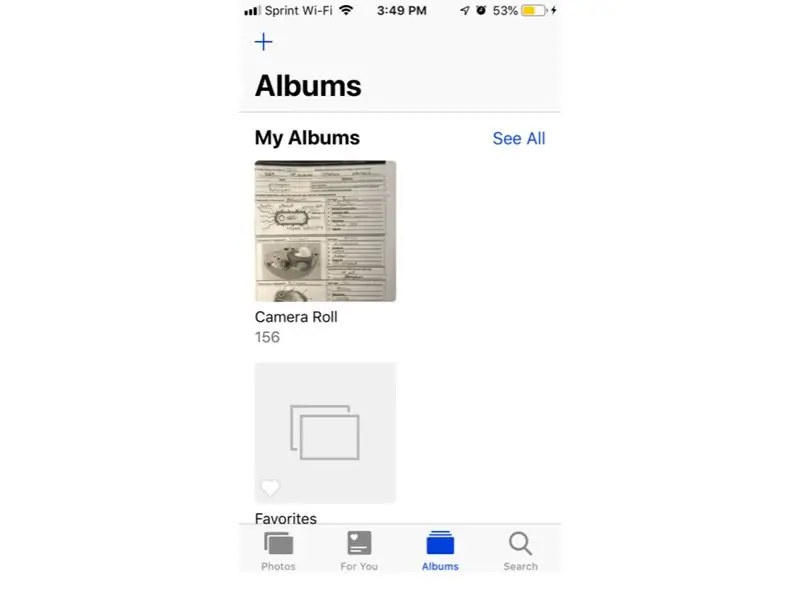
Qadam 19. Rasmni o'chirish uchun siz uy menyusiga o'tishingiz va "Rasmlar" deb nomlangan ilovani topishingiz kerak bo'ladi. Bu ilovani bosing va siz ekranning o'ng tomonida "Hamma rasmlar" nomli albomga ega bo'lasiz. Buni bosing.
20 -qadam: rasmlarni o'chirish
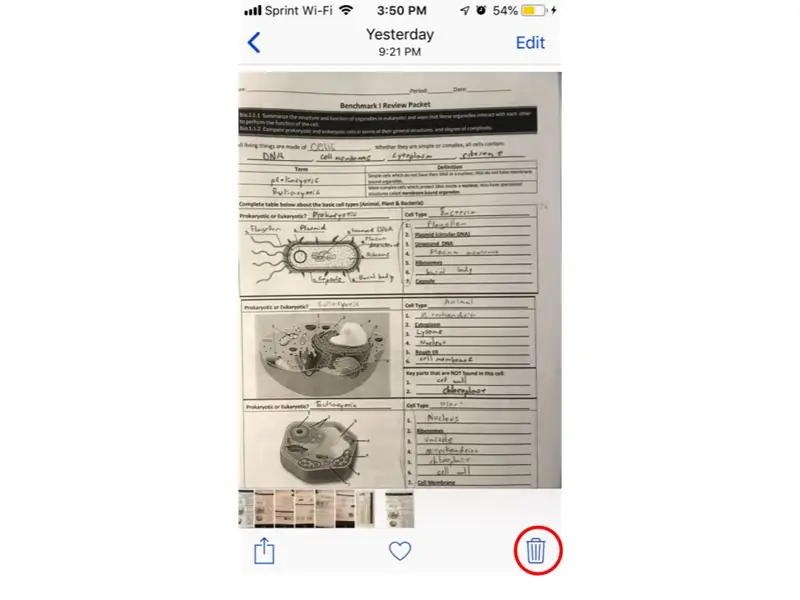
Qadam 20. Agar siz bu tugmani bosgan bo'lsangiz, siz juda ko'p joy egallagan va o'chirib tashlaydigan video va kiruvchi fotosuratlarni topishingiz mumkin. Surat/videoni bosing va ekranning o'ng pastki qismida axlat qutisi paydo bo'ladi, rasm/videoni o'chirish uchun ustiga bosing.
Tavsiya:
Linux yuklash diskini qanday yaratish kerak (va undan qanday foydalanish kerak): 10 qadam

Linux yuklash diskini qanday yaratish kerak (va undan qanday foydalanish kerak): Bu Linux, xususan Ubuntu -dan qanday boshlash haqida oddiy kirish
Arduino IDE -ni qanday yuklab olish va o'rnatish mumkin?: 8 qadam

Arduino IDE -ni qanday yuklab olish va o'rnatish mumkin?: Arduino IDE -ni yuklab olish va o'rnatish juda oson. Arduino IDE - bu bepul dastur
Iphone 6 va undan yuqori Instagram -ni qanday yuklab olish va ishlatish kerak: 20 qadam

Iphone 6 va undan yuqori Instagram -da Instagram -ni qanday yuklab olish va undan foydalanish mumkin: Bu ko'rsatma Instagram -ning yangi foydalanuvchilari uchun. Bu hisobni qanday ochish va uni qanday ishlashni o'z ichiga oladi
Youtube videolarini qanday yuklab olish mumkin: 5 qadam

Youtube videolarini qanday yuklab olish mumkin: Agar siz tez -tez youtube kuzatuvchisi bo'lsangiz va ba'zi videolarni o'zingiz xohlasangiz, quyidagi bosqichlarni bajaring
YouTube -dan videoni qanday yuklab olish mumkin?: 6 qadam

YouTubedan videoni qanday yuklab olish mumkin?: Siz istalgan dasturni yuklamasdan yoki hech narsa to'lamasdan YouTube -dan videolarni qanday yuklashni bilmoqchimisiz? Tez > Tanlash uchun formatlar yuklaydi > Juda Juda oddiy " Keyingi qadam " nima qilish kerakligini bilish uchun tugma
